La plupart des commandes système peuvent être exécutées en tant qu'utilisateur root ou utilisateur avec des privilèges sudo. Ce n'est pas une bonne idée de toujours se connecter en tant qu'utilisateur root. La méthode sécurisée consiste à désactiver la connexion root après avoir créé un nouvel utilisateur et lui avoir fourni les privilèges sudo.
Dans ce tutoriel, nous allons apprendre à ajouter un utilisateur à la liste sudoers sous Linux. Les commandes sont génériques pour Linux et fonctionneront sur toutes les distributions, telles que Ubuntu, CentOS, Debian, etc.
Étapes pour ajouter un utilisateur à la liste sudoers sous Linux
1. Créer un utilisateur
Commençons par créer un utilisateur pour notre tutoriel. Ceci est une étape optionnelle. Si vous avez déjà un utilisateur à ajouter à la liste des sudoers, vous pouvez ignorer cette étape.
Nous utiliserons la commande adduser pour créer un utilisateur. Vous devez être connecté en tant que root ou en tant qu'utilisateur avec des privilèges sudo pour exécuter ces commandes. Si vous êtes un utilisateur sudo, ajoutez "sudo" avant toutes les commandes.
root@localhost:~# adduser journaldev Adding user `journaldev' ... Adding new group `journaldev' (1003) ... Adding new user `journaldev' (1002) with group `journaldev' ... Creating home directory `/home/journaldev' ... Copying files from `/etc/skel' ... Enter new UNIX password: Retype new UNIX password: passwd: password updated successfully Changing the user information for journaldev Enter the new value, or press ENTER for the default Full Name []: Room Number []: Work Phone []: Home Phone []: Other []: Is the information correct? [Y/n] Y root@localhost:~#
Le point le plus important est de se souvenir du mot de passe du nouvel utilisateur.
Lançons le groups journaldev commande pour vérifier les détails du groupe d'utilisateurs.
root@localhost:~# groups journaldev journaldev : journaldev
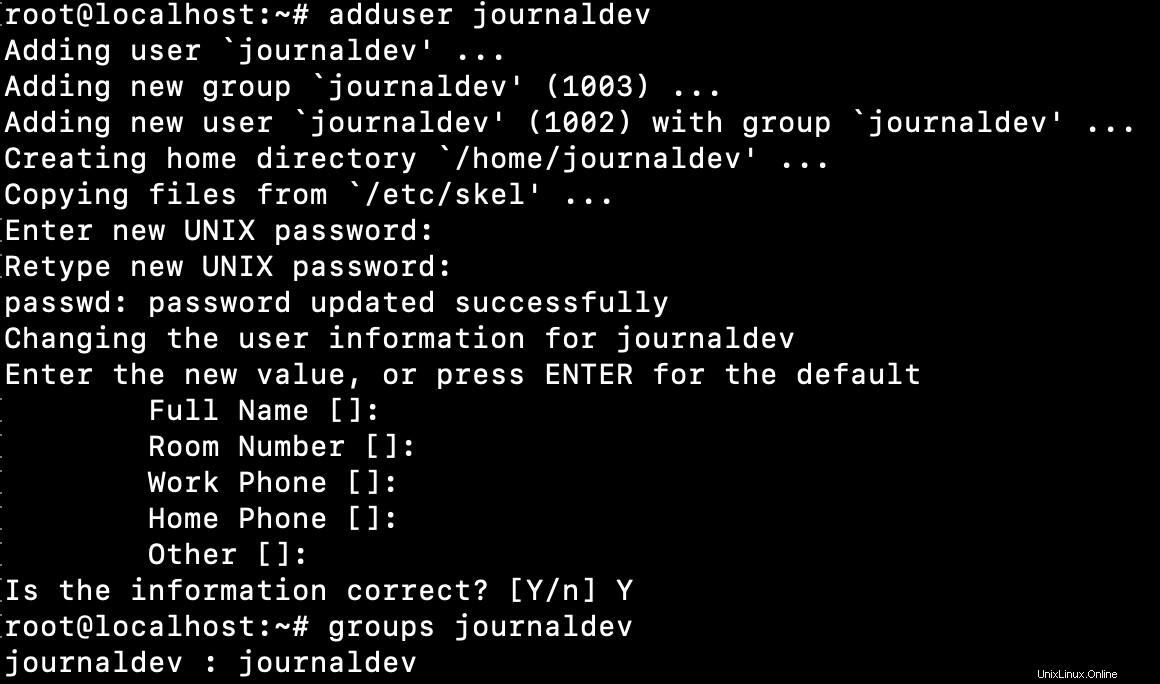
2. Ajouter un utilisateur au groupe sudo
Nous pouvons ajouter l'utilisateur au groupe sudo à l'aide de la commande suivante.
root@localhost:~# usermod -aG sudo journaldev root@localhost:~#
Vérifions à nouveau les groupes d'utilisateurs pour confirmer qu'il a été ajouté à la liste des sudoers.
root@localhost:~# groups journaldev journaldev : journaldev sudo root@localhost:~#

3. Valider l'Accès Sudo de l'utilisateur
Validons rapidement que l'utilisateur fait partie de la liste sudoers en exécutant certaines commandes avec le préfixe "sudo".
Tout d'abord, utilisez la commande su pour changer d'utilisateur.
root@localhost:~# su - journaldev To run a command as administrator (user "root"), use "sudo <command>". See "man sudo_root" for details. journaldev@localhost:~$
Exécutons quelques commandes en tant qu'utilisateur normal, puis en tant que superutilisateur en utilisant le préfixe sudo.
journaldev@localhost:~$ ls -ltr /root ls: cannot open directory '/root': Permission denied journaldev@localhost:~$ journaldev@localhost:~$ sudo ls -ltr /root [sudo] password for journaldev: total 4 drwxr-xr-x 2 root root 4096 Apr 28 11:12 a.txt -rw-r--r-- 1 root root 0 Apr 28 11:12 linux.txt -rw-r--r-- 1 root root 0 Apr 28 11:21 journaldev.txt -rw-r--r-- 1 root root 0 Apr 28 11:22 lfd.txt -rw-r--r-- 1 root root 0 Apr 28 11:22 test.txt journaldev@localhost:~$
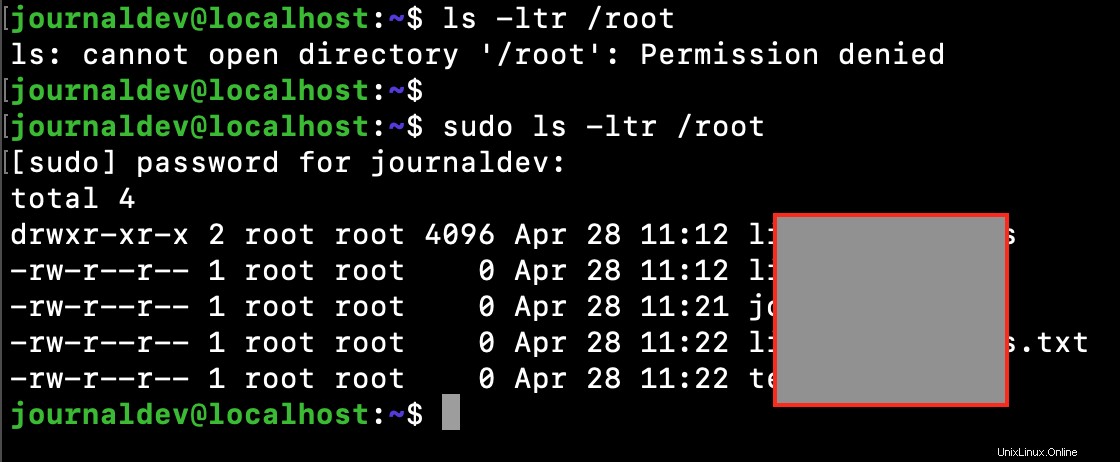
C'est ça. Notre utilisateur fait partie de la liste sudoers. Nous pouvons maintenant exécuter n'importe quelle commande en tant que superutilisateur.